Konvertering av Excel til Google Sheets sikrer enkel tilgang og samarbeid, forbedrer effektivt teamarbeid og øker mangfoldet i databehandlingspraksisen din.
I denne artikkelen vil vi gi deg praktiske tilnærminger som kan brukes til å konvertere Excel-filen til Google Sheets.
Oppretting av Excel-filer
Anta at vi har et eksempel på et salgsdatasett i et Excel-ark, og vi ønsker å konvertere denne Excel-filen til et Google Sheets. Datasettet som vi lagret i Excel-filen vises i følgende bilde:
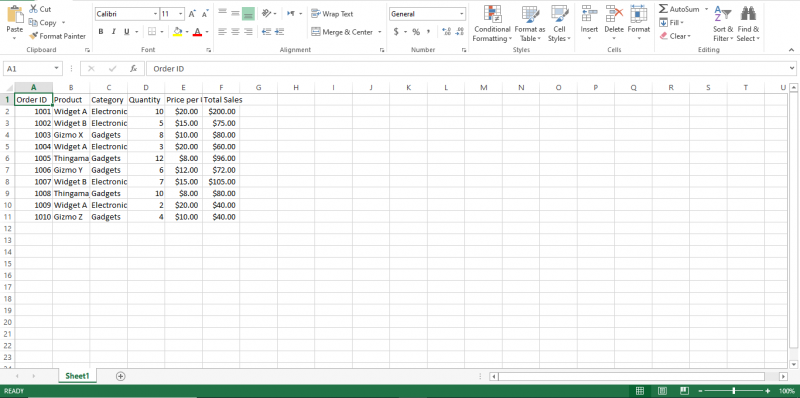
Vi lagrer filen med tittelen 'Salgsdata'.
Nå skal vi se hvordan du konverterer denne filen til Google Sheets-filen med forskjellige metoder.
Metode 1: Importer Excel-filen til Google Sheets
Å importere Excel-filen til Google Sheets er den første tilnærmingen vi vil gjøre. Ved å importere en Excel-fil til Google Sheets kan du ta med Excel-data og -innhold i et Google Sheets-dokument for videre redigering, analyse og samarbeid.
Vi går nå gjennom trinn-for-trinn-prosessen for å konvertere Excel-filen til Google Sheets. For å begynne med denne metoden må vi først få tilgang til Google Sheets. Du kan gå direkte til Google Regneark-siden og logge på. Hvis du allerede har logget på Google-kontoen din, finner du bare «Rekneark» og klikker på den. Det vil starte Google Sheets.
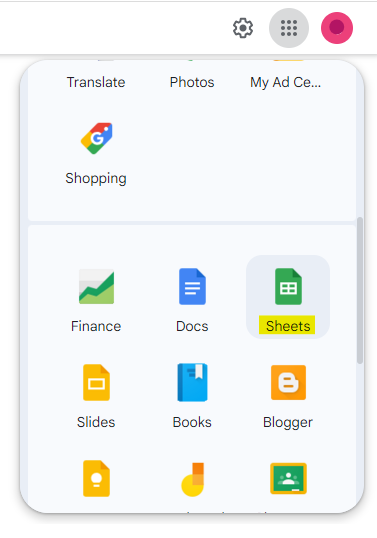
Dette åpner Google Sheets-grensesnittet.
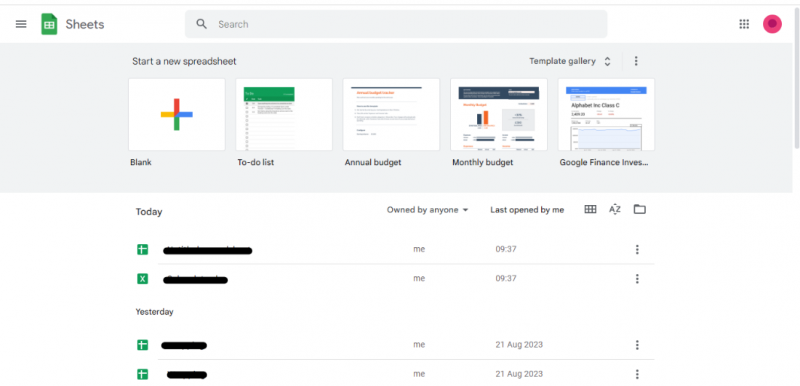
Her kan du se at vi i utgangspunktet ga et blankt arkalternativ og deretter noen maler som kan brukes. Under dette er filene vi jobbet med listet opp.
Alternativet 'Blankt' ark brukes her. Dette legger til et nytt regneark uten innhold.
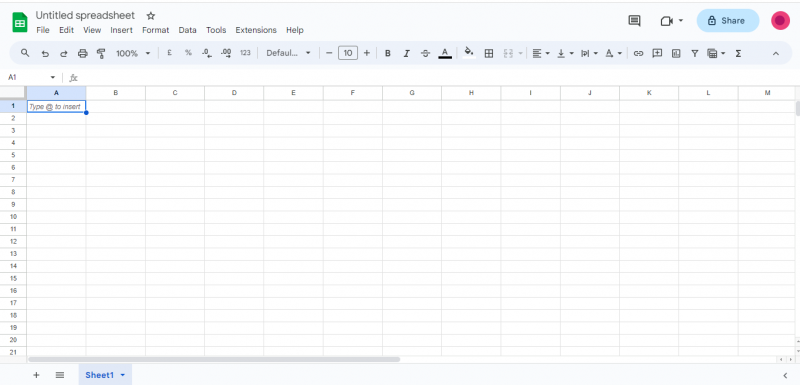
Som du kan se, er dette regnearket tomt.
Etter at arket er åpnet, klikker du på 'Fil'-menyen i Google Sheets-grensesnittet.
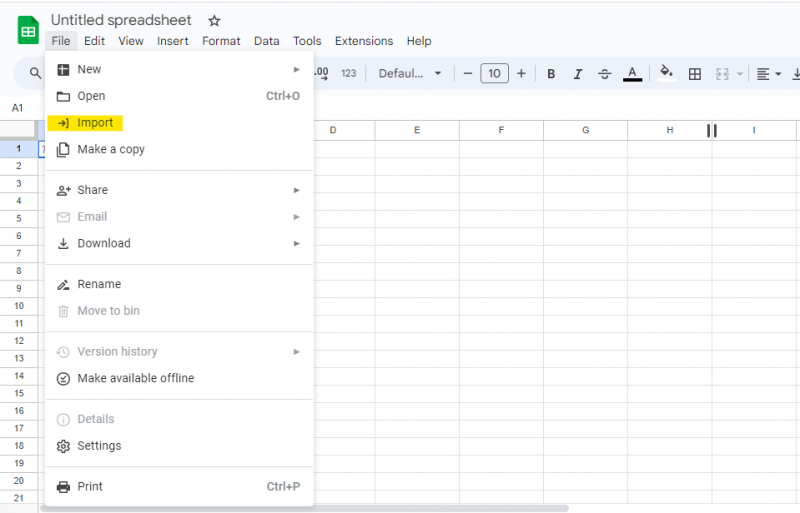
En meny vises. Velg alternativet 'Importer' fra denne listen. Når dette alternativet er valgt, vil et vindu som inneholder flere alternativer vises.
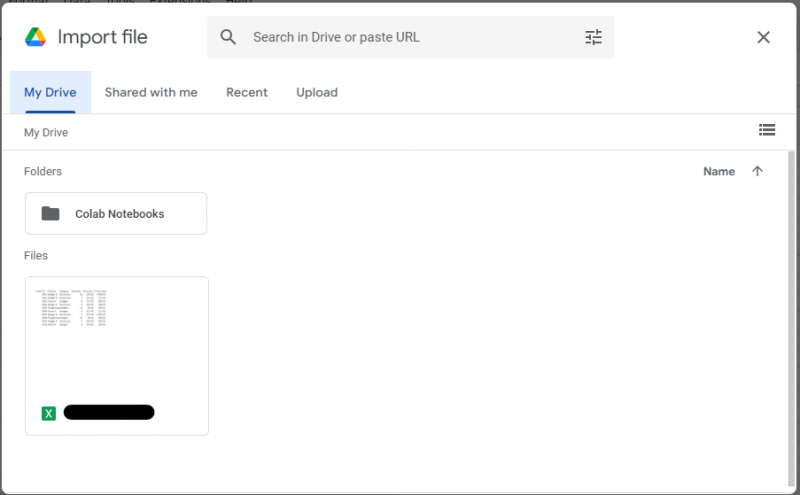
Velg alternativet 'Last opp' for å laste opp filen fra systemet vårt.

I «Last opp»-vinduet kan vi se en «Bla gjennom»-knapp. Trykk på denne knappen for filen som skal lastes opp. Vi kan også ganske enkelt dra og slippe den spesifikke filen her.
Klikk på 'Bla gjennom'-knappen for å bla gjennom filen.
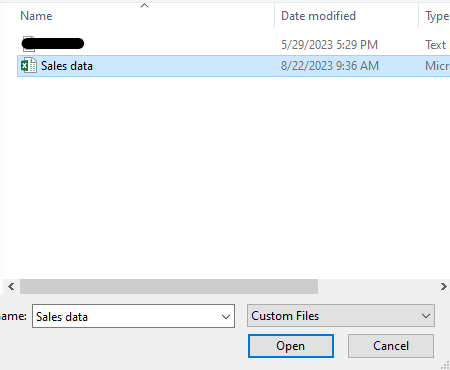
Spesifiser filen som må lastes opp. Trykk på 'Åpne'-knappen for å laste opp denne filen.
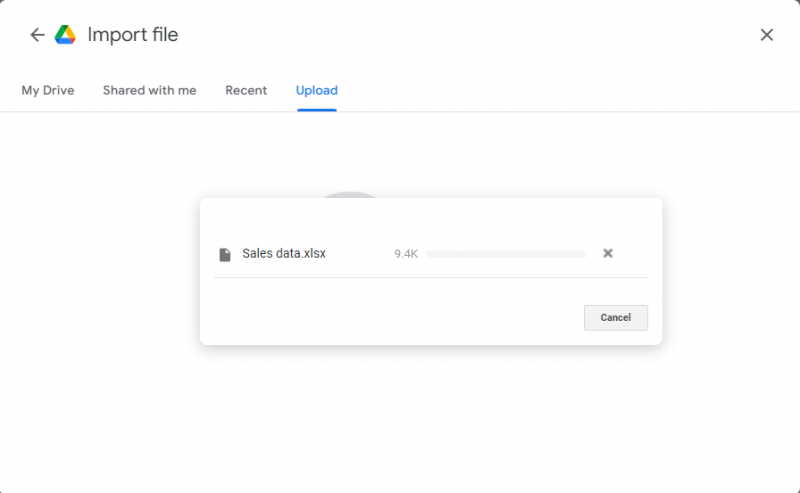
Filen vil snart bli lastet opp.
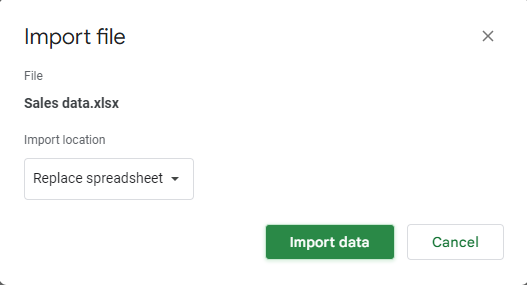
Når filen er lastet opp, viser Google Sheets dialogboksen 'Importer' der du kan konfigurere hvordan dataene skal importeres.
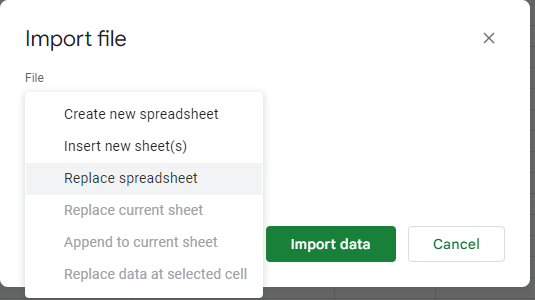
Vi vil se noen valg når vi klikker på 'Filplassering'-menyen. Her kan vi bare bruke noen av valgene: om du vil opprette et nytt ark for å importere dataene, sette inn nye ark eller erstatte et regneark.
Du må velge det alternativet som passer best for dine behov mens du importerer dataene. Alternativet 'Erstatt regneark' er allerede valgt som standard. Så vi velger standardvalget for forekomsten.
Når du velger dette alternativet, husk at dette fullstendig erstatter innholdet i arket du importerer til. Hvis du har noen viktige data i det eksisterende arket som du vil bevare, bør du vurdere å ta en sikkerhetskopi av arket eller dets innhold før du utfører importen.
Trykk på 'Importer data'-knappen for å importere Excel-filens data til Google Sheets.
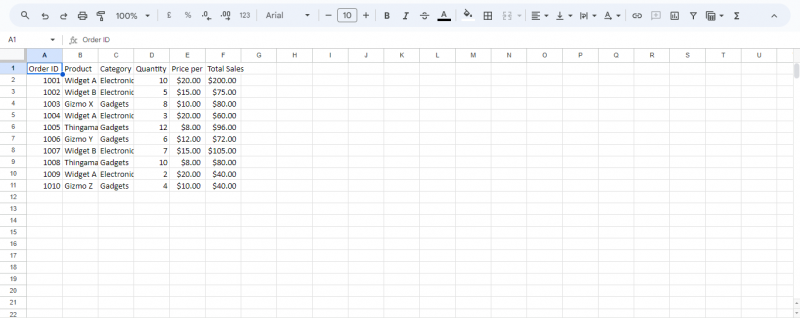
Du kan se på forrige øyeblikksbilde at dataene fra Excel-filen er importert til vårt nåværende Google-regneark.
Metode 2: Åpne en Excel-fil i Google Sheets etter at du har lastet den opp til Google Disk
Den andre metoden for å konvertere en Excel-fil til et Google-regneark er å laste opp den nødvendige filen til Google Disk.
Ved å laste opp en Excel-fil til Google Disk og åpne den med Google Sheets kan vi lagre Excel-filene våre i skyen og samarbeide med dem ved hjelp av Google Sheets.
La oss forstå denne prosedyren trinn for trinn.
Først får du tilgang til Google Disk fra Google-kontoen din.

Ved å trykke på 'Drive'-alternativet kommer du direkte til Google Drive.
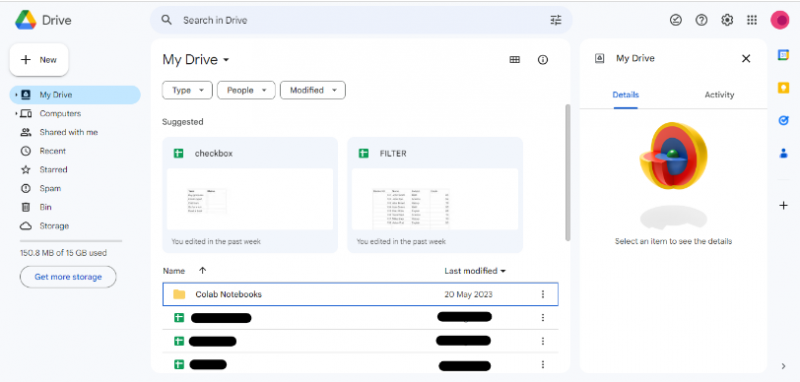
En knapp som er merket som 'Ny' vises på grensesnittets venstre side.
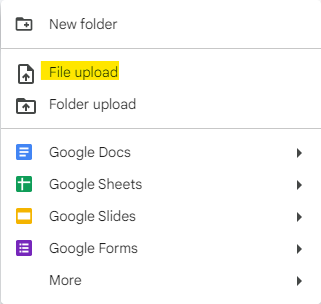
En rullegardinmeny vises som et resultat. Velg 'Filopplasting' fra rullegardinmenyen.
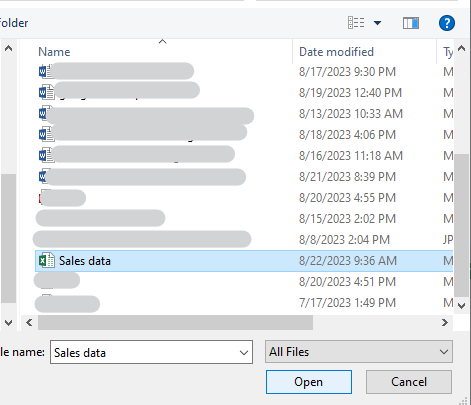
Vi har ganske enkelt funnet og valgt filen vi vil laste opp i Google Disk. Klikk på 'Åpne'-knappen for å laste opp denne filen.
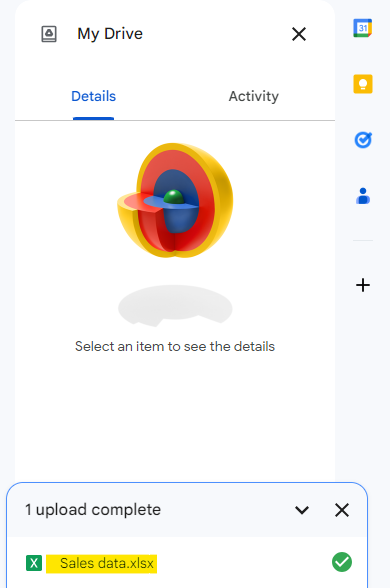
Google Disk begynner å laste opp filen. Du kan overvåke fremdriften nederst til høyre i vinduet. Et popup-vindu vises for å bekrefte opplastingen av filen etter at den er fullført.
Vi finner nå Excel-filen som vi nettopp lastet opp i Google Disk. Filnavnet er det samme som på den opplastede originale Excel-filen.
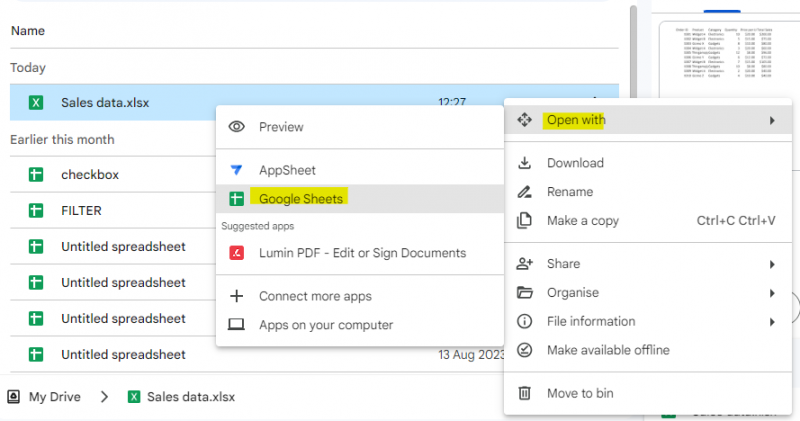
Når du finner filen, høyreklikker du ganske enkelt på den opplastede Excel-filen. Klikk på 'Åpne med' i rullegardinmenyen. Deretter velger du 'Google Sheets' fra undermenyen som den ga.
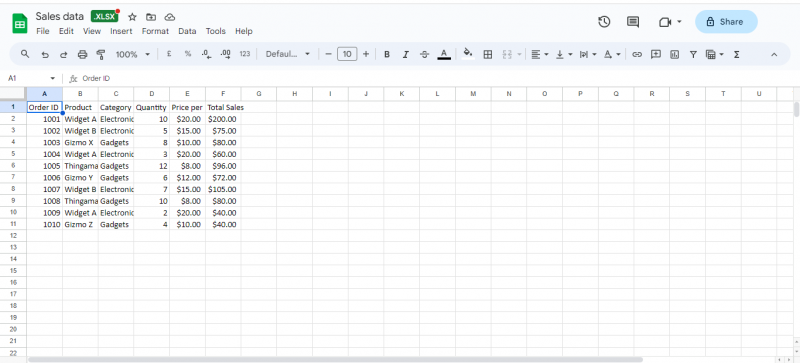
Den opplastede Excel-filen åpnes i Google Sheets i nettleseren vår. Vi kan nå redigere denne Excel-filen ved å bruke funksjonene til Google Sheets.
Konklusjon
Konvertering av en Excel-fil til et Google Sheets-dokument er en enkel måte å bruke Google Sheets-funksjonene på spesifikke dokumenter. Denne konverteringen kan gjøres med forskjellige metoder. For denne artikkelen har vi valgt to veldig enkle metoder for å konvertere dokumentene. Den første metoden bruker alternativet 'Importer' fra Google Disk for å konvertere Excel-filen til Google-regneark. Mens den andre metoden utdypet bruken av 'Google Drive' for å laste opp Excel-filen på den og deretter åpne filen i Google Spreadsheet, slik at den kan fungere med Google Sheets-funksjonene.